es文件浏览器是一款能够帮助安卓设备实现本地、网盘、局域网、远程FTP多功能管理的高度可定制系统工具类软件。该软件的版本被固定在3.0,不会提示任何升级,并且拥有分类导航、主题更换、一键分享、离线下载、网盘空间、手势操作等多项强大的功能,让你能够更好的管理手机文件。
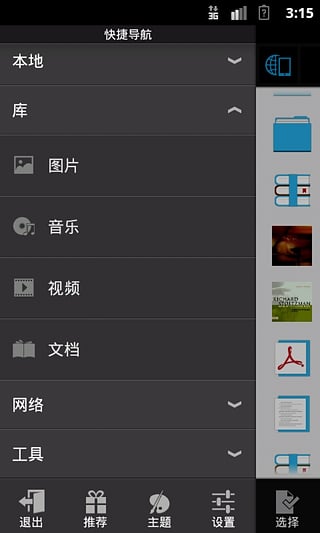
手机无线管理电脑、电脑无线管理手机
支持国内外多个网盘多个帐号登录
播放本地和远程的多媒体文件
快速搜索、共享文件
分析SD卡使用情况
用第三方程序打开文件
隐藏、加密、压缩、解压文件
建立常用工具、常用文件的桌面快捷方式
应用安装、卸载和备份
改变视图、排序方式
Root工具箱、权限修改
编辑文本格式的text/conf/ini文件
校验文件MD5/SHA
两台设备直接高速发送
管理手机电脑易如反掌
百余项功能,来试试吧!
1.选中文件
长按想要操作的文件/文件夹,便可以选中任意文件,再次单击可以取消选中。
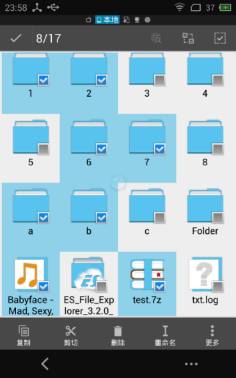
当想选中的多个文件连续排列时,只需选中第一个文件和最后一个文件,再点击右上角第二个图标即可,如图。全选按钮为右上角最后一个图标。
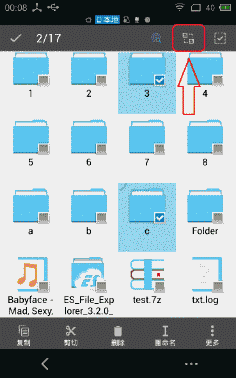
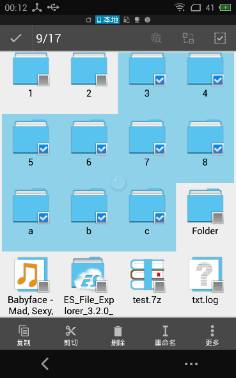
2.操作
选中文件之后,就可以进行下方工具栏中对应的批量操作了,点击更多可以看到所有操作。
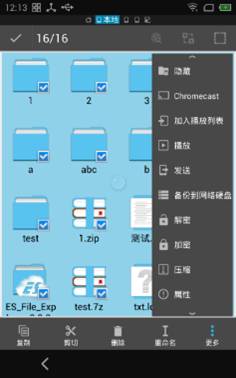
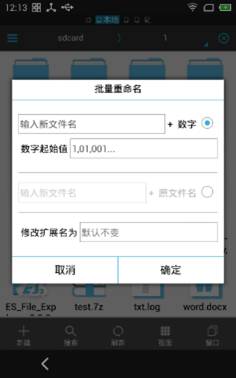
如何进行复制粘贴?
1.选择复制/剪切
选中文件之后,就可以点击下方工具栏中的复制/剪切等功能了。
此时可以点击窗口上方的地址栏,然后打开你想要粘贴的位置,点击粘贴。
地址栏会显示当前路径(如:/sdcard/),点击地址栏左边部分到上一级路径
单击当前路径可以浏览历史记录(如图)。
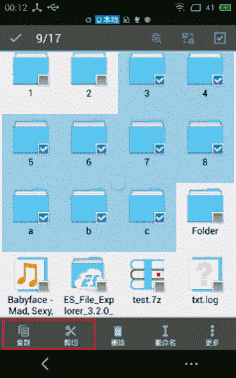
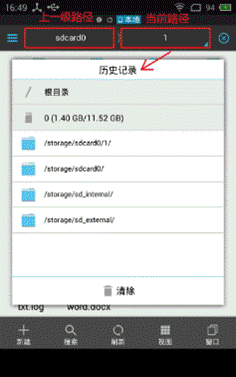

2.打开剪贴板
若想要粘贴的位置在当前页面无法打开,可以先点击取消。
在任何窗口右侧边缘向左滑动,或者从右向左滑动下方工具栏,便可以打开右隐藏栏。分为窗口管理和剪贴板,点击剪贴板就可以打开了。在剪贴板中可以选择粘贴或清除内容。
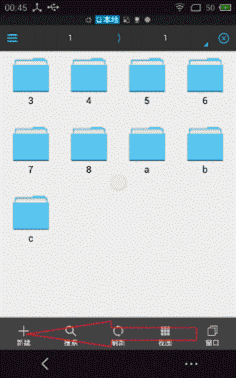
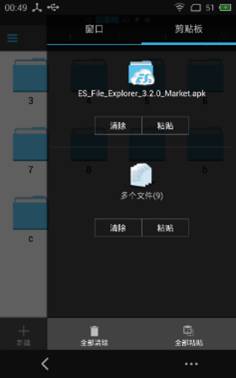
如何搜索本地文件?
搜索本地文件时,不仅可以按照图片、音乐、视频、安装包、文档等文件类型来搜索,在本地路径下还可以按照文件大小和修改日期来搜索。
1.关键字搜索
点击下方工具栏中的搜索,就会在屏幕上方出现搜索框,可以输入关键字或者文件后缀名进行搜索,如图。
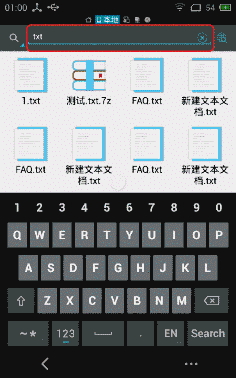
2.分类搜索
点击搜索框左侧的放大镜图标,就可以选择目标文件的类型(图片、音乐、视频、安装包、文档)来搜索了。
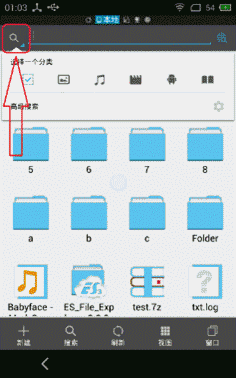
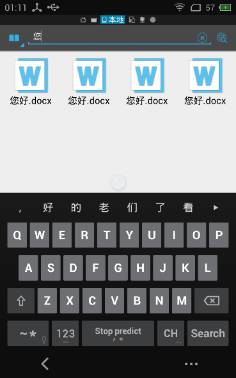
在本地路径下还可以进行高级搜索,即根据文件大小和修改时间来搜索。

3.深度搜索
数据库和文件系统可能不同步的情况下,有些文件可能无法搜索到。这时可以点击下方的提示,进行历遍文件系统的深度搜索。如下图。
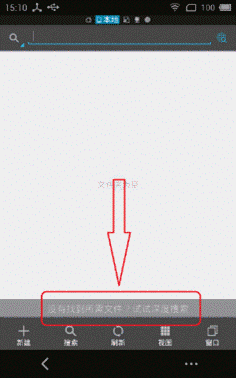
A:此问题是由于谷歌从4.4系统开始对第三方应用写外置卡权限进行了修改。
我们已经在与谷歌联系。目前解决方法如下:
首先,为手机获得ROOT权限:您可以下载安装es工具箱中的root软件,也可以登录https://towelroot.com/点击λ下载并安装。
然后,写外置卡了。将ES文件浏览器的安装包放在/system/priv-app中,再安装,这样就可以用ES写外置卡了。
另外,将系统升级到安卓5.0就可以
Q:为什么有的关联应用图标不显示?
A:因为这些图标来自软件数据库,数据库会进一步完善,这样就可以显示更多的软件图标了。
您也可以手动标记图标,长按文件夹—更多—关联应用图标—选择确定。
Q:如何播放ES不支持的媒体格式?
A:ES目前使用的是系统解码器,支持的格式和系统保持一致,如果不能用ES播放,您可以尝试使用第三方播放器。
Q:文件加密后忘记密码怎么办?
A:文件加密忘记密码的话,我们也没有办法解开。如果可以随意找到密码,这就成了功能漏洞。目前您只能不断尝试去解开密码。
Q:忘记启动密码,隐藏列表还有网络资源保护的密码怎么办?
A:出于安全考虑我们没有服务器保存您的密码,如果忘记请尝试卸载重装ES。
Q:-24错误/提示应用未安装?
A:这是谷歌安卓的一个bug,目前的解决方法如下:
如果您的手机已经root,删除/data/data/com.estrongs.android.pop这个目录就可以了。
如果您的手机没有root,则需要恢复出厂设置。
Q:应用管理不同颜色代表什么意思?
A:在应用管理器中,红色代表备份的版本低于安装在手机中的版本,绿色代表应用已备份,白色代表应用没有备份.
Q:文件被意外删除怎么办?
A:如果打开了ES里的回收站,您可以从回收站中找到并恢复文件,如果没有打开,您可以咨询相关专家并尝试使用数据恢复软件恢复.
1、批量重命名;
2、GIF支持;
3、增加“显示按钮文本”等多项设置;
4、修复用户反馈问题;
5、提高启动性能。
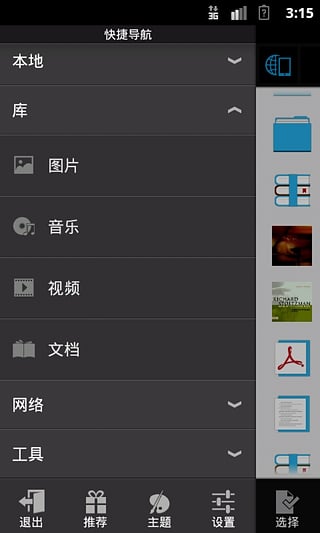
【基本介绍】
ES 文件浏览器是一款多功能的手机文件/程序/进程管理器,可以在手机、电脑、远程和蓝牙间浏览管理文件。是一个功能强大的免费的本地和网络文件管理器和应用程序管理器。【功能介绍】
多选批量操作文件、强大的剪贴板、回收站手机无线管理电脑、电脑无线管理手机
支持国内外多个网盘多个帐号登录
播放本地和远程的多媒体文件
快速搜索、共享文件
分析SD卡使用情况
用第三方程序打开文件
隐藏、加密、压缩、解压文件
建立常用工具、常用文件的桌面快捷方式
应用安装、卸载和备份
改变视图、排序方式
Root工具箱、权限修改
编辑文本格式的text/conf/ini文件
校验文件MD5/SHA
【软件特点】
一键卸载系统预置程序两台设备直接高速发送
管理手机电脑易如反掌
百余项功能,来试试吧!
【使用方法】
如何批量操作文件?1.选中文件
长按想要操作的文件/文件夹,便可以选中任意文件,再次单击可以取消选中。
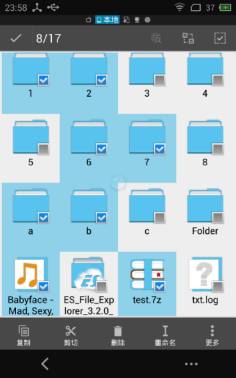
当想选中的多个文件连续排列时,只需选中第一个文件和最后一个文件,再点击右上角第二个图标即可,如图。全选按钮为右上角最后一个图标。
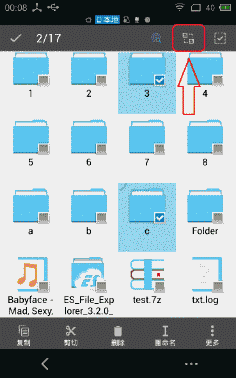
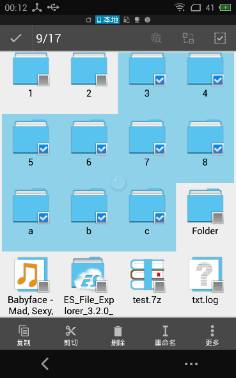
2.操作
选中文件之后,就可以进行下方工具栏中对应的批量操作了,点击更多可以看到所有操作。
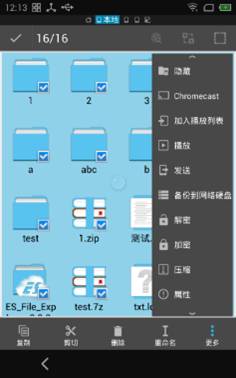
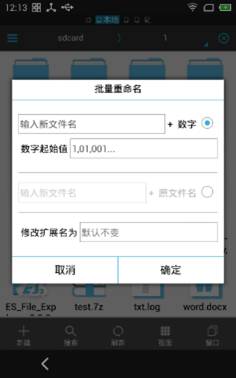
如何进行复制粘贴?
1.选择复制/剪切
选中文件之后,就可以点击下方工具栏中的复制/剪切等功能了。
此时可以点击窗口上方的地址栏,然后打开你想要粘贴的位置,点击粘贴。
地址栏会显示当前路径(如:/sdcard/),点击地址栏左边部分到上一级路径
单击当前路径可以浏览历史记录(如图)。
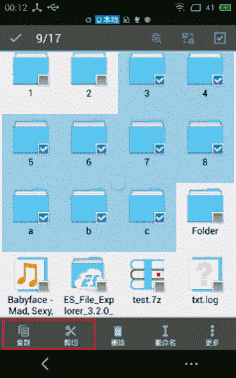
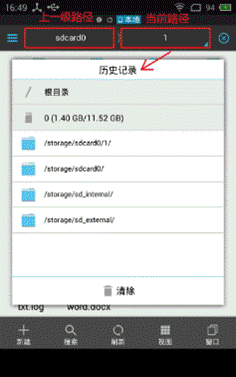

2.打开剪贴板
若想要粘贴的位置在当前页面无法打开,可以先点击取消。
在任何窗口右侧边缘向左滑动,或者从右向左滑动下方工具栏,便可以打开右隐藏栏。分为窗口管理和剪贴板,点击剪贴板就可以打开了。在剪贴板中可以选择粘贴或清除内容。
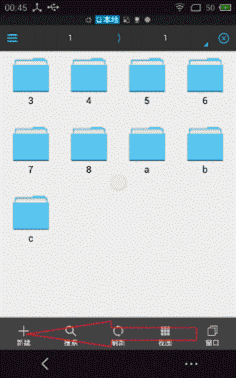
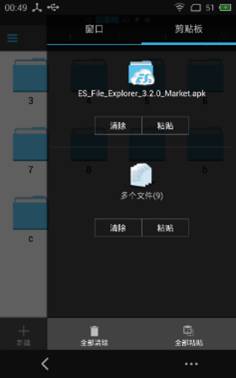
如何搜索本地文件?
搜索本地文件时,不仅可以按照图片、音乐、视频、安装包、文档等文件类型来搜索,在本地路径下还可以按照文件大小和修改日期来搜索。
1.关键字搜索
点击下方工具栏中的搜索,就会在屏幕上方出现搜索框,可以输入关键字或者文件后缀名进行搜索,如图。
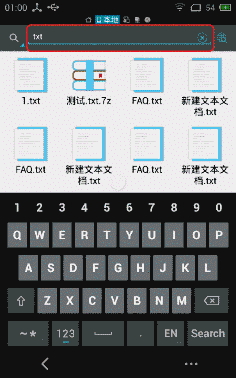
2.分类搜索
点击搜索框左侧的放大镜图标,就可以选择目标文件的类型(图片、音乐、视频、安装包、文档)来搜索了。
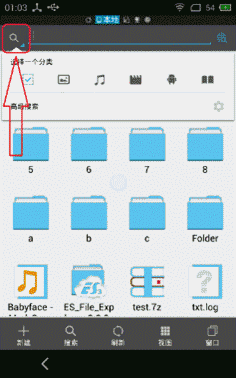
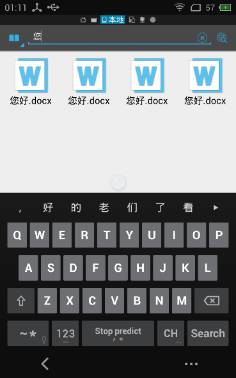
在本地路径下还可以进行高级搜索,即根据文件大小和修改时间来搜索。

3.深度搜索
数据库和文件系统可能不同步的情况下,有些文件可能无法搜索到。这时可以点击下方的提示,进行历遍文件系统的深度搜索。如下图。
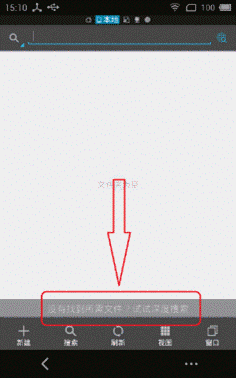
【常见问题】
Q:外置卡操作失败?A:此问题是由于谷歌从4.4系统开始对第三方应用写外置卡权限进行了修改。
我们已经在与谷歌联系。目前解决方法如下:
首先,为手机获得ROOT权限:您可以下载安装es工具箱中的root软件,也可以登录https://towelroot.com/点击λ下载并安装。
然后,写外置卡了。将ES文件浏览器的安装包放在/system/priv-app中,再安装,这样就可以用ES写外置卡了。
另外,将系统升级到安卓5.0就可以
Q:为什么有的关联应用图标不显示?
A:因为这些图标来自软件数据库,数据库会进一步完善,这样就可以显示更多的软件图标了。
您也可以手动标记图标,长按文件夹—更多—关联应用图标—选择确定。
Q:如何播放ES不支持的媒体格式?
A:ES目前使用的是系统解码器,支持的格式和系统保持一致,如果不能用ES播放,您可以尝试使用第三方播放器。
Q:文件加密后忘记密码怎么办?
A:文件加密忘记密码的话,我们也没有办法解开。如果可以随意找到密码,这就成了功能漏洞。目前您只能不断尝试去解开密码。
Q:忘记启动密码,隐藏列表还有网络资源保护的密码怎么办?
A:出于安全考虑我们没有服务器保存您的密码,如果忘记请尝试卸载重装ES。
Q:-24错误/提示应用未安装?
A:这是谷歌安卓的一个bug,目前的解决方法如下:
如果您的手机已经root,删除/data/data/com.estrongs.android.pop这个目录就可以了。
如果您的手机没有root,则需要恢复出厂设置。
Q:应用管理不同颜色代表什么意思?
A:在应用管理器中,红色代表备份的版本低于安装在手机中的版本,绿色代表应用已备份,白色代表应用没有备份.
Q:文件被意外删除怎么办?
A:如果打开了ES里的回收站,您可以从回收站中找到并恢复文件,如果没有打开,您可以咨询相关专家并尝试使用数据恢复软件恢复.
【更新日志】
v3.01、批量重命名;
2、GIF支持;
3、增加“显示按钮文本”等多项设置;
4、修复用户反馈问题;
5、提高启动性能。

